Чаще других программ на компьютере пользователя находится браузер, сюда можно отнести и Mozilla. Интернет-обозреватели содержат в себе множество информации о пользователе, от переписок до данных банковских карт. Как защитить эту информацию от злоумышленников и любопытных лиц?
Защитить браузер можно 2 путями:
- 1-ый – можно создать необходимость вводить пароль при каждом запуске браузера;
- 2-ой – можно поставить защиту только паролям, находящимся внутри браузера;
Установка пароля на запуск
Вместе с обновлением Firefox до версии Quantum исчезла возможность перенести все свои расширения в новую версию, но так как данное обновление вышло достаточно давно, уже наверняка появились дополнения для этого. Но в этой статье для защиты браузера будет использоваться программа Game Protector, несмотря на название, она успешно работает со всеми типами приложений, а не только с играми, к тому же она предоставляет бесплатно.
ВАЖНО! Вместо Game Protector можно использовать любую другую программу, которая поддерживает запуск приложений через пароль.
Скачать универсальный блокировщик можно на официальном сайте разработчиков.
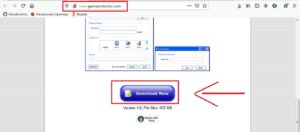
Установка стандартная, как и у всех других приложений, просто нажмите на файл, и следуйте дальнейшим инструкциям установщика, только интерфейс программы на английском языке.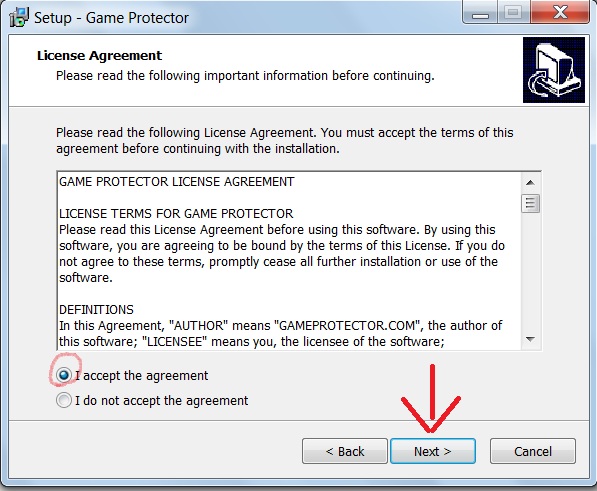
После установки нужно, разумеется, открыть программу, найти блок «Game Program» и нажать в нем кнопку «Open». 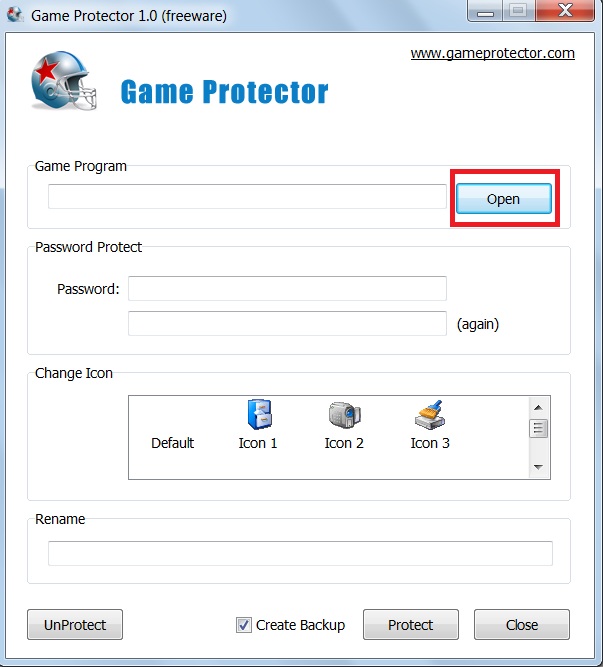
Откроется поле и в нем надо указать путь до нужного файла, сделать это можно как с помощью ярлыка с рабочего стола, так и, используя более продвинутый уровень: поиск в системных папках, обычно браузер располагается в директории «Program Files x86». В любом случае программа поймет, с чем надо работать.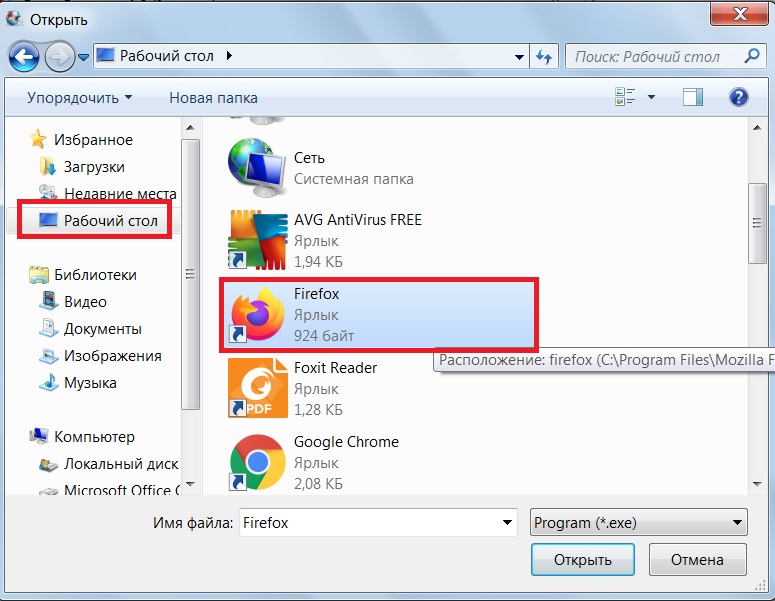
Затем необходимо ввести пароль, для этого следует использовать кнопку «Password Protect», вводите ту комбинацию, которую, по вашему мнению, не смогут угадать другие пользователи.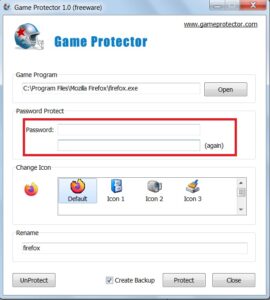
Вот еще несколько возможностей программы-блокировщика:
- С помощью кнопки «Change Icon» можно сменить картинку браузера на одну из предлагаемых, при нажатии пользователю будут доступны различные изображения, среди них выбирать и придется. Это сделано для того, чтобы чужому человеку было сложнее понять, где какая программа находится. Если такая возможность вам не понравится, то всегда можно вернуть стандартное изображение, оно будет располагаться на вершине списка;
- Используя «Rename» можно провернуть трюк, описанный выше, и с названием программы, единственный минус в том, что даже при измененном названии в конце программы будет видно расширение «.exe», но от этого можно легко избавиться, достаточно зайти в настройки на пару минут. Таким образом, используя эти 2 возможности можно сменить логотип и название программы до состояния, когда найти ее будет невозможно;
Также при установке пароля будет предложено создать копию файла, с которым проводится работа, он дополнительно сохранится в формате «.bak». Чтобы создать эту копию достаточно будет поставить галочку в пункте «Create Backup». Данная функция нужна, чтобы была возможность запустить в дальнейшем браузер без пароля, если пользователь вдруг его забудет. Работает это так: копия установщика браузера окажется в папке со всеми остальными документами фаерфокс. Если пароль будет забыт, или случится что-то непредвиденное, то файл-установщик с расширением «.exe» удаляется, а его копия, то есть файл с таким же названием, но расширением «.bak», получает новое расширение (то самое «.exe»), сделать это может сам пользователь.
Хранить созданную копию лучше всего где-то на периферии системных файлов, флэш-карте, что находится при вас или облачном хранилище.
Если вы уверены в своей памяти, то создавать файл для помощи не обязательно.
После всех действий появится уведомление о том, что браузер надежно защищен.
Для проверки можно попробовать запустить ярлык или даже сам файл-установщик, на как бы вы не пытались это сделать, для начала придется ввести установленный пароль.
Как только пароль будет установлен, можно спокойно удалять программу, даже без нее браузер не откроется без ввода заветных данных.
С помощью программы Game Protector можно защитить не только браузер, но вообще любые данные, а снять пароль достаточно просто: достаточно заново открыть программу, указать адрес на компьютере нужного приложения, ввести ранее введенный пароль, вернуть на место название и логотип и нажать на кнопку «UnProtect».
Смотрим видео установка password на запуск программы.
После снятия блокировки в отдельном окне можно будет прочитать уведомление об отмене пароля, теперь нужная программа будет запускаться без требования пароля.
Вводить пароль для его же отмены обязательно, если кто-то чужой попробует проделать те же действия, но в поле ввода пароля не напишет верные данные, программа ответит отказом на его действия.
Некоторым такой способ защиты покажется слишком радикальным, или даже шпионским, и она будут правы в какой-то степени. Для людей, желающих просто защитить пароли, есть специальные программы.
Блокировка просмотра паролей
Браузер Mozilla Firefox без проблем позволяет просматривать пароли, введенные в браузере и при необходимости даже извлекать их для использования в другом месте.
Из-за этого все чаще пользователи обращают внимания на менеджеры паролей, которые являются расширениями к браузеру, но и здесь возникает проблема: как понять, какой программе можно доверять, а какой нет?
Хорошие рекомендации имеет расширение LastPass – установить его очень просто, есть поддержка различных браузеров и надежная защита всех вводимых паролей.
Для установки расширения необходимо выполнить алгоритм действий:
- Нажимаем на меню три послоски, затем настройки.
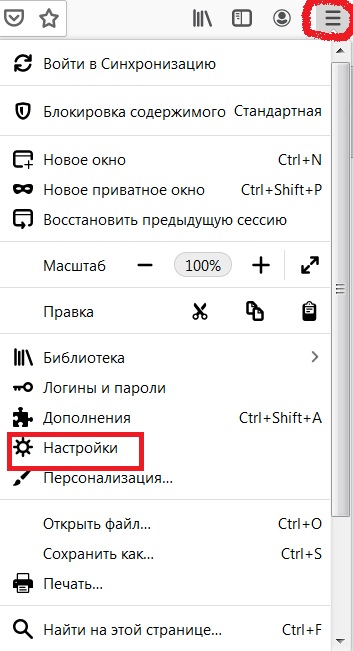
- Слева нажимаем Приватность и защита.
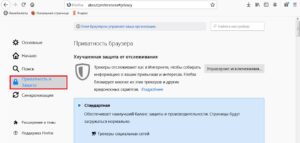
- Далее переходим в Расширения и темы.
- В поле поиска вводим lastpass.
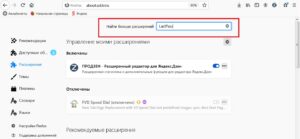
- Выбираем дополнение первое в списке, затем кликаем Добавить в Firefox.
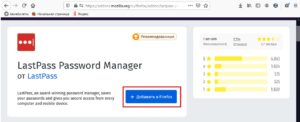
О том, как пользоваться данным расширением, написано в другой статье, если вам чем-то не понравилась данная разработка, то всегда можно найти что-нибудь другое. Достаточно войти в предлагаемые расширения от Firefox, ввести там «password manager» и начать поиск.
Из этой стать вы узнали, как поставить пароль на браузер Mozilla Firefox.








